第三节 会计软件的初始化
安装了会计软件之后,在未进行系统初始化设置和基础信息设置之前,只能进入软件自备的演示账套“[999]演示账套”。要想建立本单位的会计核算账套,利用会计软件对本单位的会计资料进行核算和管理,必须先利用“系统管理”模块和“总账”模块进行系统初始化工作。
系统初始化是指将通用会计软件转成专用会计软件,将手工会计业务数据移植到计算机中等一系列准备工作,是使用财务会计软件的基础。初始化工作的好坏,将直接影响到会计电算化工作的效果。一般来说,系统初始化工作包括:账套设置、操作员及其权限设置、会计科目设置、辅助核算设置、凭证类别设置、余额录入、常用凭证和常用摘要设置等。
一、设置账套
账套是指核算单位(用户)的一套独立的完整的账簿体系。首次使用总账系统时,必须先为本单位建立一个新的核算账套,根据本单位的具体情况进行账套参数的设置,主要包括:核算单位的名称、所属行业、启用时间、编码规则等。建立账套的操作方法如下。
1.启动“系统管理”模块
如图2-7所示,以系统管理员admin的身份(初次启动系统时,系统管理员admin的口令为空,用户可根据实际情况修改密码)注册进入系统管理模块,在系统管理的主界面选择“账套”下拉菜单中的“建立”,则屏幕会显示如图2-8所示窗口。
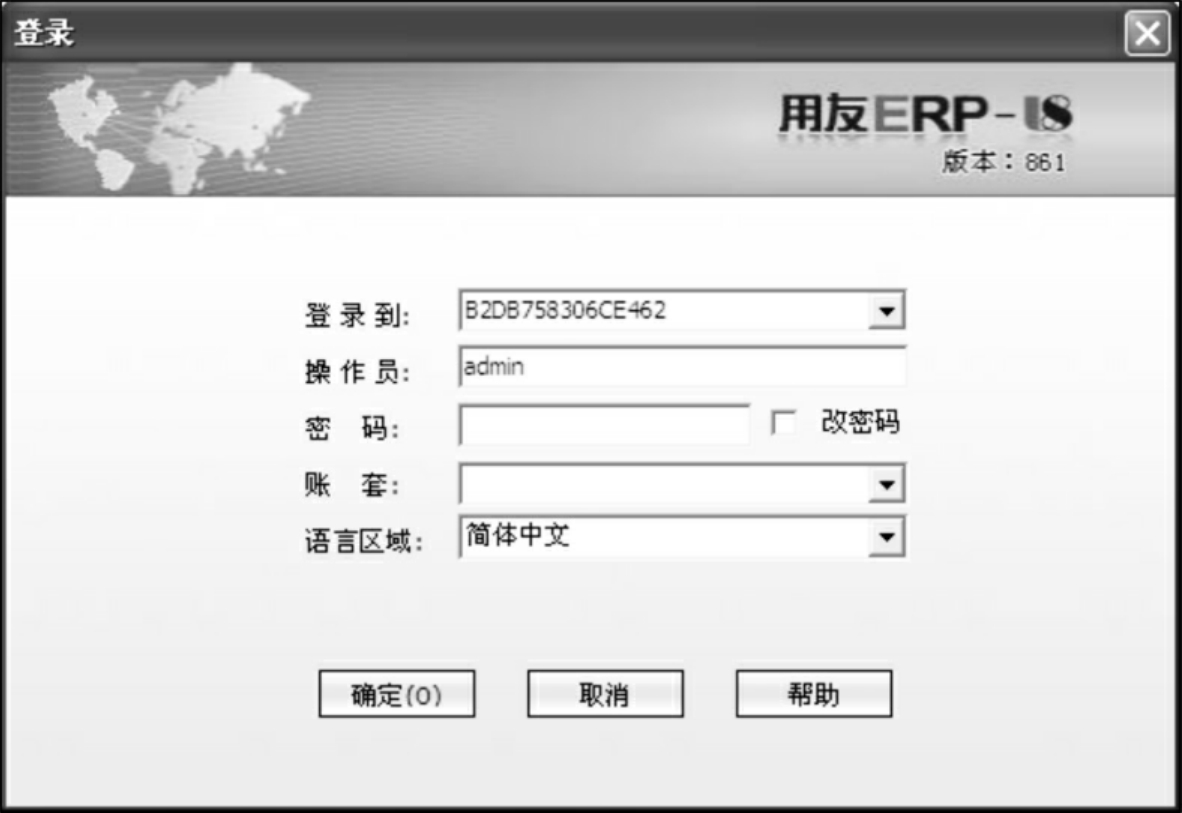
图2-7 “登录”窗口
2.设置账套信息
图2-8所示界面的“账套信息”中包括如下信息。
(1)已存账套:以下拉框的形式显示系统现有的账套。
(2)账套号:用来输入新建账套的编号,可输入001~999之间的任何数字,但必须保证数字的唯一性,不能重复。

图2-8 设置账套信息
(3)账套名称:用来输入新建账套的名称。
(4)账套路径:用来输入新建账套存放的地点,系统默认的路径为“C:\U8SOFT\admin”。用户也可根据实际情况更改。
(5)启用会计期:用来输入新建账套将被启用的时间,具体到“月”,系统缺省设置为计算机当前的系统时间。若想修改,可单击“会计期间设置”按钮,调整启用年度和月份即可,系统将根据“启用会计期”的设置,自动将启用月份以前的日期的背景色设为蓝色,表示不可修改部分;而将启用月份以后的日期(仅限于各月的截止日期)的背景色设置为白色,表示可修改部分。
上述信息设置完毕后,单击“下一步”按钮,屏幕会显示如图2-9所示界面。
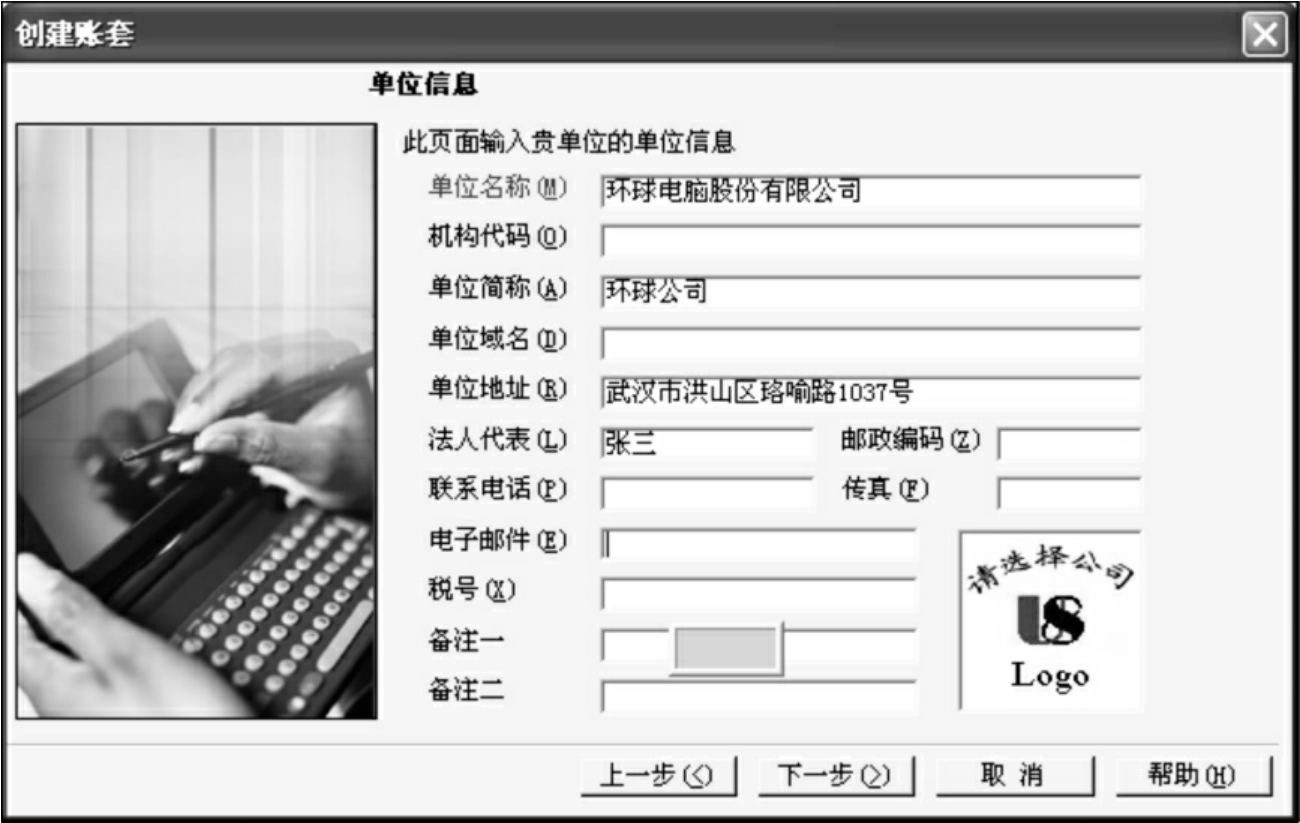
图2-9 设置单位信息
3.设置单位信息
按照要求输入用于记录本单位的基本信息,包括单位名称、机构代码、单位简称、单位域名、单位地址、法人代表、邮政编码、联系电话、电子邮件、税号等信息,也可以demo身份修改账套,密码:demo。设置完毕后,单击“下一步”按钮,则屏幕显示如图2-10所示界面。
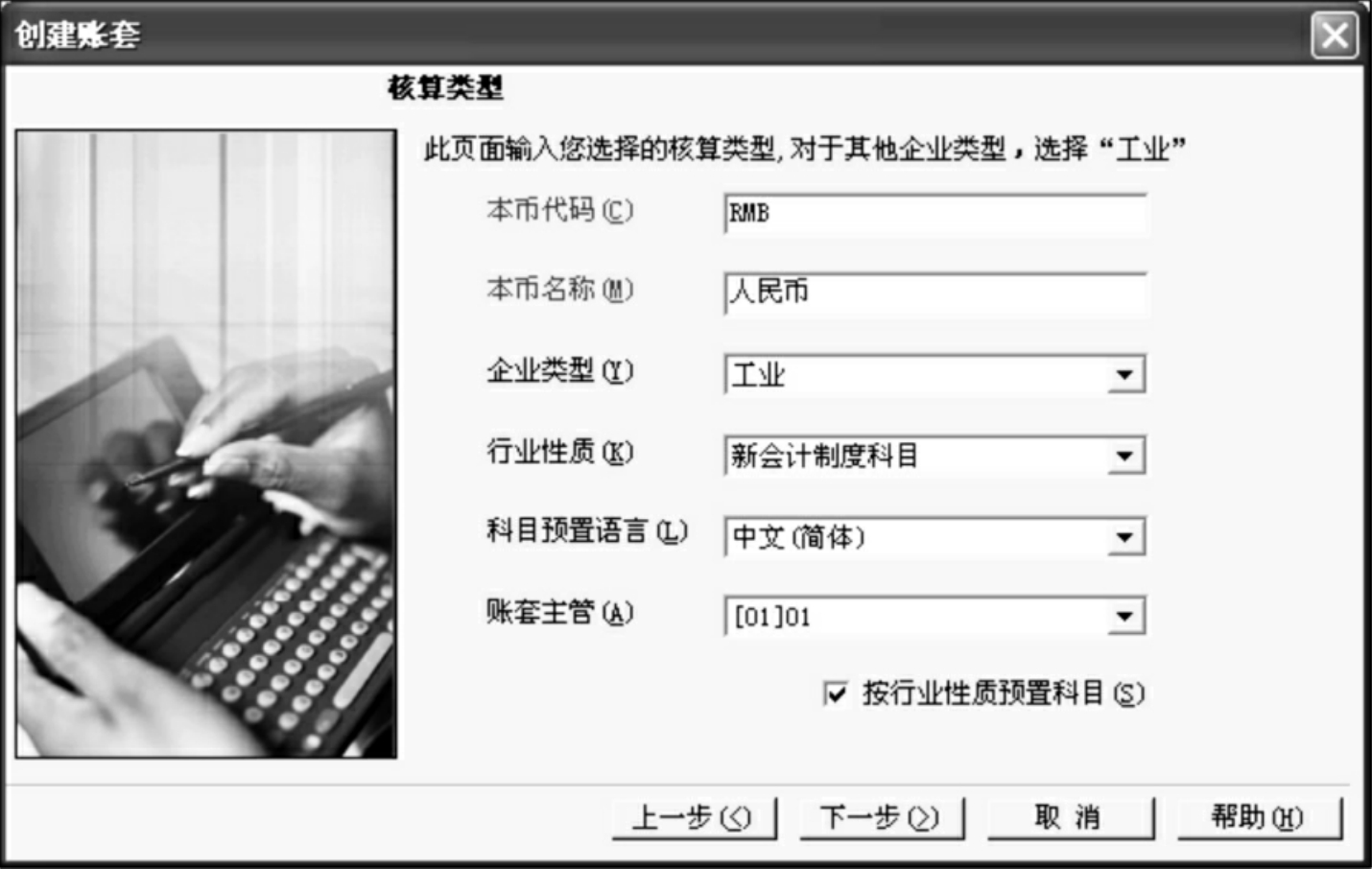
图2-10 设置核算类型
4.设置核算类型
图2-10所示界面主要是确定核算本币及账套主管的信息,包括如下信息。
(1)本币代码:输入新建账套所用的本币的代码。
(2)本币名称:输入新建账套所用的本币的名称。
(3)企业类型:系统提供了工业、商业两种类型,从下拉框中选择输入。
(4)行业性质:从下拉框中选择输入,应注意的是,随着《企业会计制度》的实施,企业标准一级科目编码由原来的三位码改为四位码,但目前用友财务软件大多仍采用标准一级科目编码为三位码方式,所以在设置核算类型时,行业性质可采用“股份制”,以确保以后进行会计科目设置时,一级科目编码的长度为四位数。
(5)账套主管:输入新建账套账套主管的姓名,从下拉框中选择输入。
(6)按行业性质预置科目:如果在该选项前打钩,系统则将预置所属行业的标准一级科目。
以上信息设置完毕后,单击“下一步”按钮,进入基础信息设置界面,如图2-11所示。
5.设置基础信息
图2-11所示界面主要是根据本单位的实际情况对存货、客户、供应商、外币核算等是否分类核算进行选择。设置完毕后单击“完成”按钮,进入分类编码方案和数据精度定义界面,根据企业的实际情况确定编码方案和数据精度,在此,可设置科目编码,一般设四级为4-2-2-2,单击“确认”按钮,新的账套创建成功。有些信息设置之后,如想修改,可以在系统管理界面,以账套主管的身份注册,选择菜单“账套→修改”,系统列出该账套的账套信息、单位信息、核算信息、基础设置,企业可按要求修改允许修改的内容。修改之后单击“完成”按钮即可。
【小提示】 建账过程计算机运行的时间较长,不要认为是死机而中断,其中的设置项一旦使用将不允许修改。
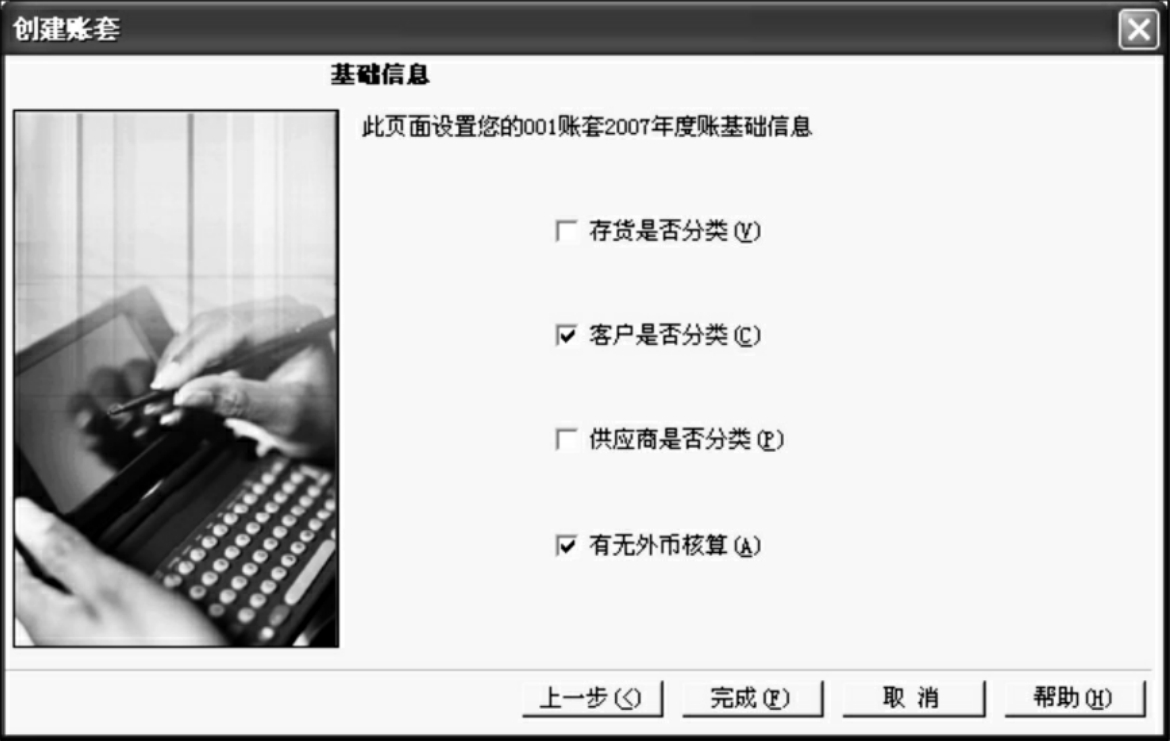
图2-11 设置基础信息
二、设置操作员及其权限
为了保证会计软件及会计数据的安全性,系统管理模块提供了操作员及其权限设置的功能,由系统管理员或账套的会计主管负责对参与整个账务处理系统操作的所有人员进行操作员姓名、密码、操作权限设置,一方面可以避免与核算业务无关的人员进入账务处理系统;另一方面,可以对系统所包含的各个功能模块的操作进行协调,以保证系统的安全运行。为加强系统的总体控制,系统设置了一个系统管理员admin,用于管理系统中所有的账套,其主要工作是建立账套、设置操作员和账套主管及其密码、引入和输出账套。
(一)设置操作员
操作员设置功能是用于设置操作员的。此功能只能由系统管理员来进行操作,具体的操作流程如下。
(1)以系统管理员的身份进入系统管理模块,选择菜单“权限→用户”,屏幕将显示如图2-12所示界面。
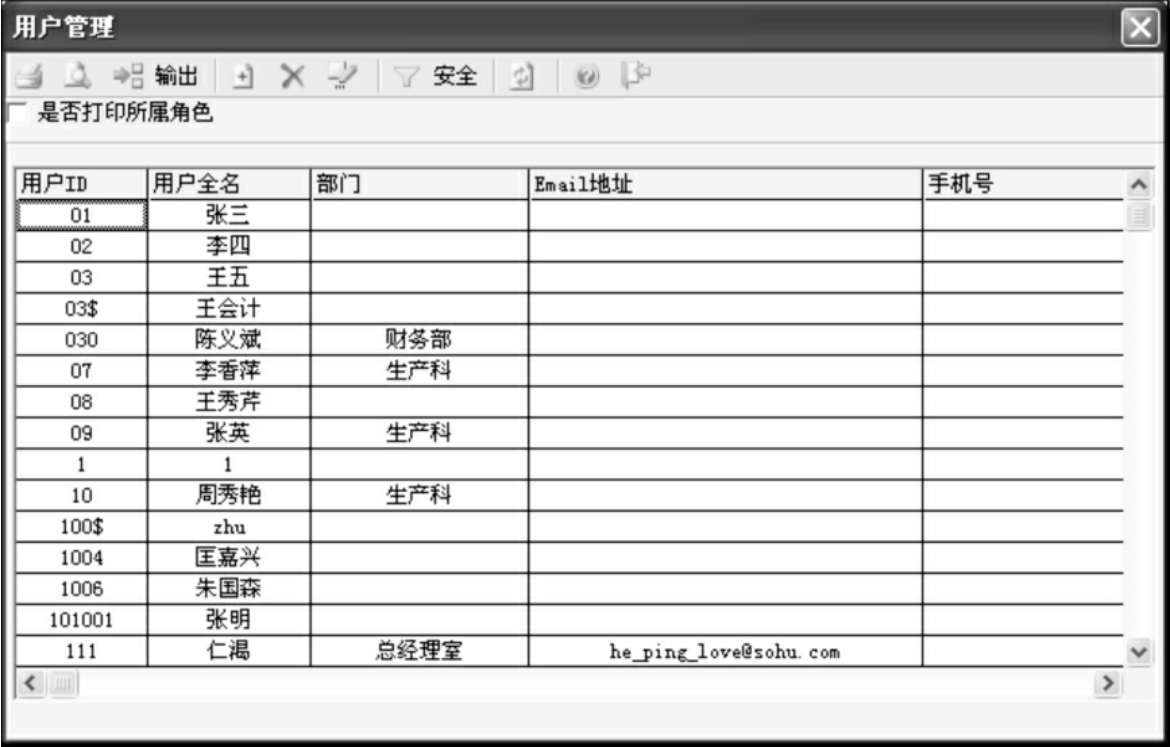
图2-12 “用户管理”界面
(2)单击“增加”按钮,填写相应的项目,如图2-13所示。
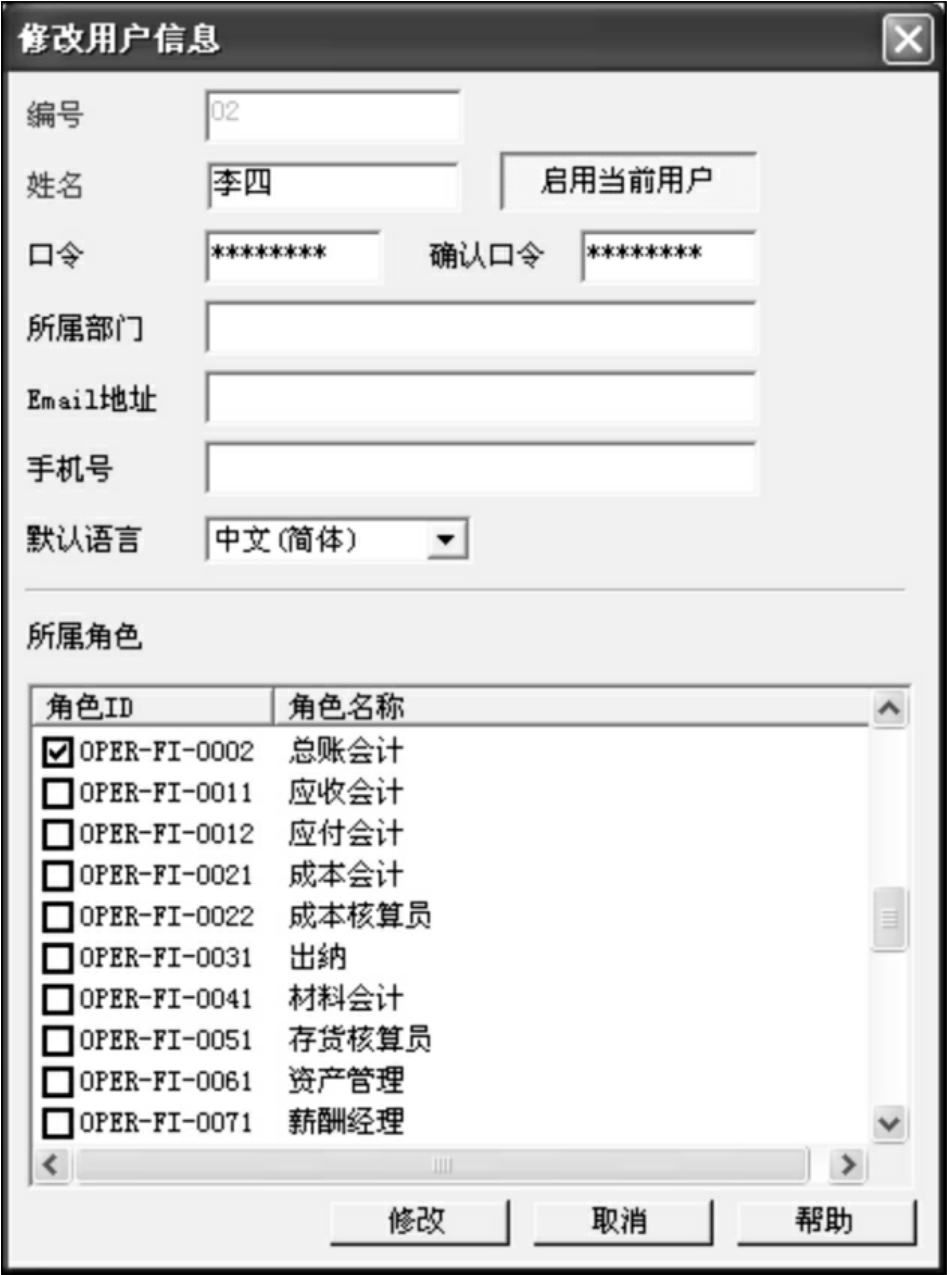
图2-13 增加操作员
①编号:用来标识所设置的操作员的编号,操作员的编号必须输入且唯一。
②姓名:所设置的操作员的全名,必须输入。
③口令:所设置的操作员进行系统登录时的口令,必须输入。
④所属部门:所设置的操作员的所属部门。
以上各栏目填写完毕后,单击“增加”按钮确认,单击“放弃”按钮表示放弃,操作员设置完毕后,单击“退出”按钮,可退出本功能的操作。如果想修改或删除某操作员时,可将光标移至该操作员,再单击“修改”或“删除”按钮进行相关操作即可。
【小提示】 如想删除某操作员,需先删除其权限及取消相应的角色后,才可进行操作。
(二)设置角色
(1)在系统弹出的窗口中选择菜单“权限→角色”,系统弹出“角色管理”窗口,单击“增加”按钮,系统弹出“增加角色”窗口。例如,增加一个角色,编号为yskj,角色名称为应收款会计,要在角色编号中输入“yskj”,在角色名称中输入“应收款会计”,单击“增加”按钮保存设置并新增角色。
(2)在“所属用户名称”选项中,系统列出了当前系统中存在的用户名称,可勾选属于该角色的用户,由此用户被赋予该角色权限。单击“增加”按钮保存新增的角色设置,此时会重新弹出“增加角色”窗口再增加角色。单击“退出”按钮可以退出新增角色窗口。
(3)角色和用户(操作员)的设置如下。
用户(操作员)指有权限登录用友系统、并对系统进行操作的人员,类似Windows的登录用户。每次注册登录用友系统时,用友系统要进行操作员身份的合法性检查,只有合法的用户才能登录用友系统。
角色可以理解为岗位(或职位)的名称,如财务总监、销售工程师等。职员(用户)的岗位(职位)变动时,如果重新给他分配操作权限会很烦琐。可以在系统中设置不同岗位角色,然后为该角色设置相应的权限。设置用户时,为用户赋予相应角色,这时用户就自动继承了该角色的权限,当用户岗位发生变化时,只需要更改该用户所属的角色即可。当然,用户可以不归属于任何角色,可以单独给该用户赋予权限。
在建立新账时,需要统计使用用友软件的人员和岗位角色,以便随时调整,角色和用户一旦在做账过程中被引用,就不能删除了。用户和角色设置不分先后顺序,可以根据需要先后设置。如果需要使用自动传递权限功能,则应该首先设定角色,然后为该角色分配权限,最后再设置用户(操作员)。这样,在设置用户时,指定其归属某角色,则用户会自动具有该角色的权限。
一个角色可以赋予多个用户,一个用户也可以拥有多个不同的角色,如可以有十个用户具有销售工程师这个角色;而一个用户既可以是销售工程师,又可以是实施工程师。若某个角色在用户设置中被选择过,则系统会将这些用户名称自动显示在角色设置所属用户名称的列表中。只有系统管理员才可以增加、删除、修改用户和角色。
如果需要进行用户、新建账套、备份或导入账套的操作,则需要以用友系统的系统管理员身份进行注册,用友系统默认的管理员名称为admin,初始密码为空,为了保证系统安全,系统管理员应即时进行密码修改并牢记。勾选“改密码”选项,单击“确定”按钮之后,系统会提示为系统管理员录入新的密码。
(三)设置操作员权限
操作员权限设置又称财务分工,是对已设置好的操作员赋予一定的操作权限,从而保证无关人员无法进入相关系统,防止工作人员越权操作。操作权限的设置只能由系统管理员和他指定的账套主管来进行,其中系统管理员可以放弃或指定账套主管。
1.账套主管的设置
以系统管理员的身份进入系统管理模块,选择菜单“权限→权限”,系统将弹出操作员权限设置界面,如图2-14所示。
先将光标移至即将设为账套主管的操作员,通过下拉框选中需设置账套主管的那套账,然后单击最上一行的账套主管的标记,则该操作员就被确定为该账套的主管并标上对勾标记,去掉标记则表示取消账套主管的资格。
2.操作员权限的设置
对于非账套主管的操作员,赋予其操作权限时,应按如下步骤进行:在“操作员权限”界面,将光标移至需增加权限的操作员处,单击功能菜单中的“修改”按钮,系统将弹出增加操作员权限的界面,如图2-15所示。
界面左侧的产品分类选择区列出已安装的会计软件的各个功能模块,右侧明细权限选择区列示出各功能模块中操作员目前不具备的所有明细权限。双击左侧的某一功能模块时,系统将此功能模块中所属的明细权限赋予该操作员,此时,被选中的权限均显示为蓝色,增加完毕后,单击“确认”按钮,否则系统将不承认。当系统管理员或账套主管要删除某一操作员的权限时,在界面右侧的权限显示区中选择将被删除的权限,单击功能菜单中的“删除”按钮后即可删除。单击功能菜单中的“退出”按钮,可退出本功能操作。
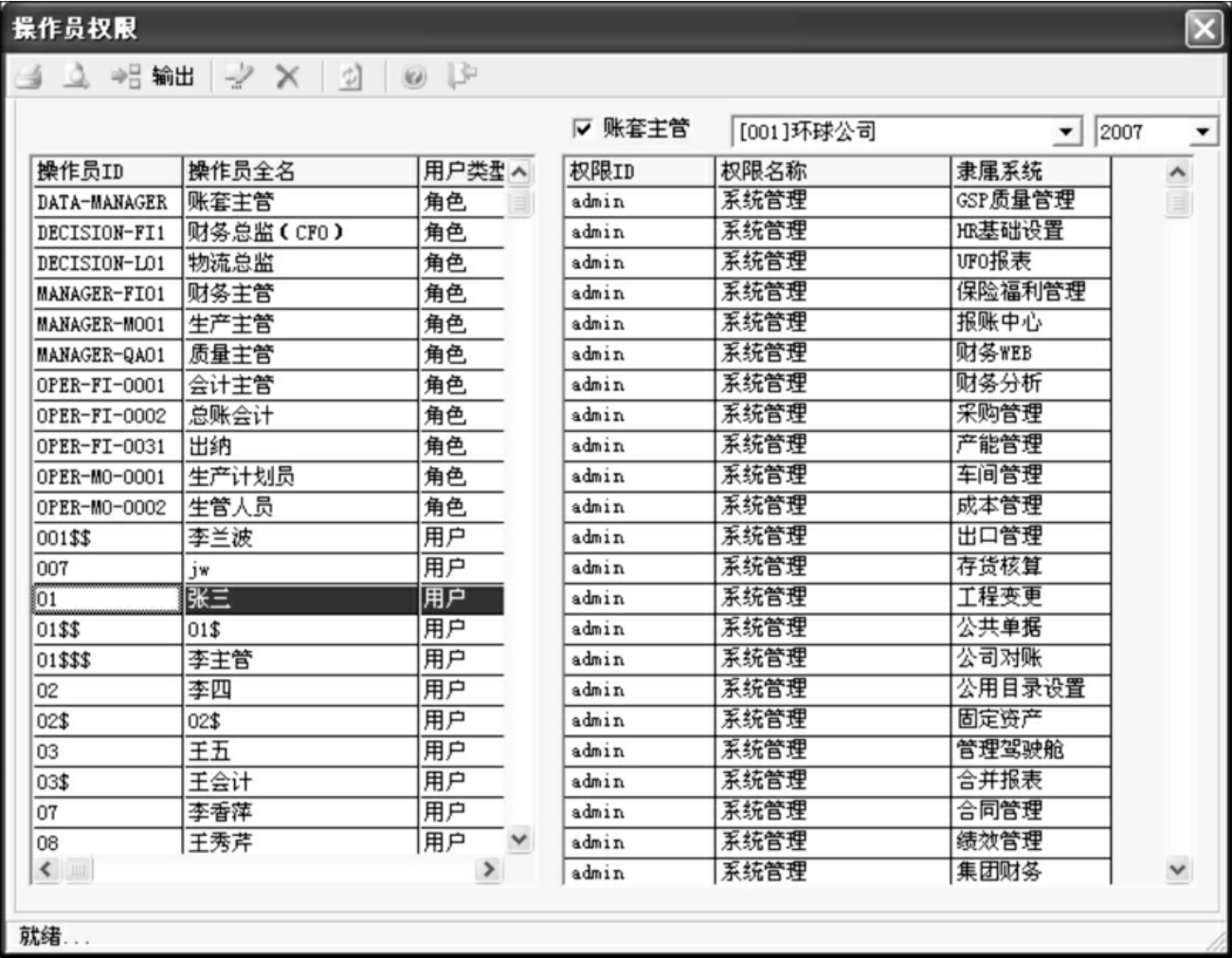
图2-14 “操作员权限”界面
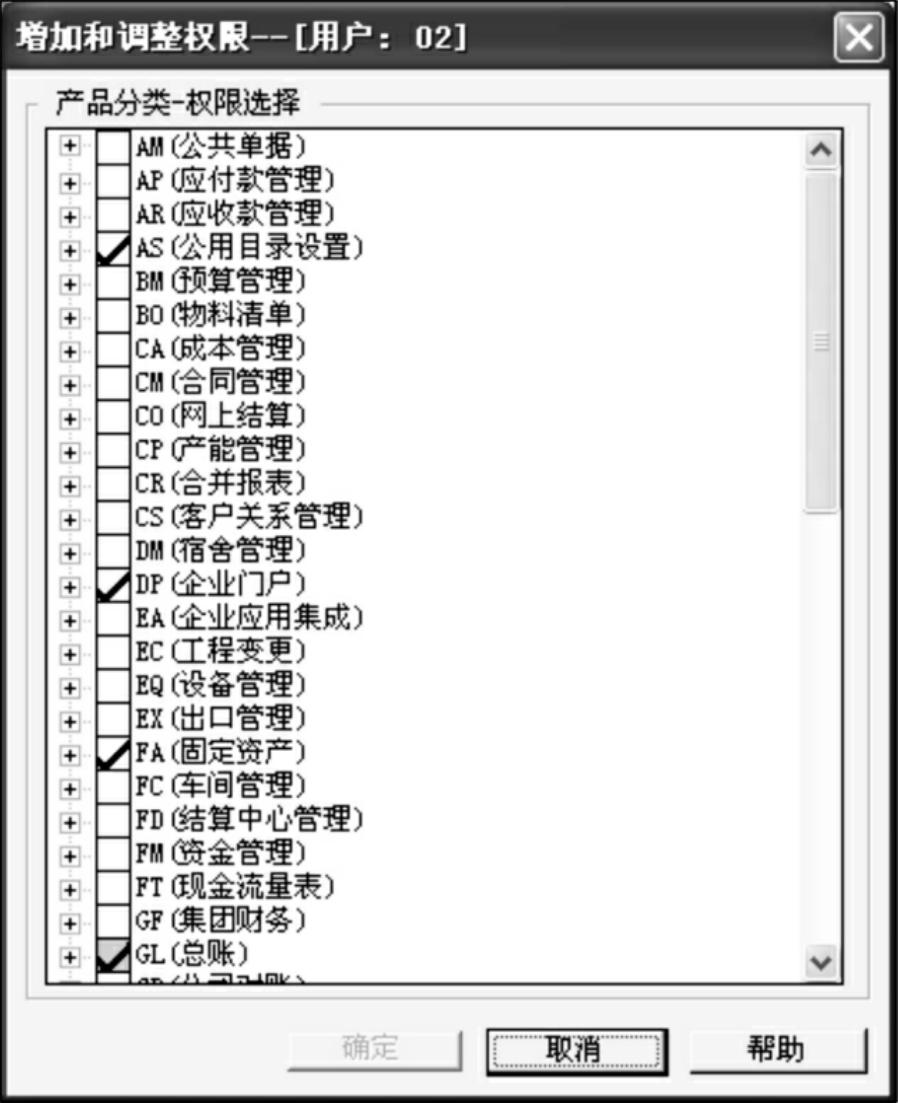
图2-15 设置操作员权限
(四)设置其他基础信息
在启用新账套之前,企业可根据自身的实际情况及业务要求,先手工整理一份基础信息资料,这样可使初始建账顺利进行。这些基础信息资料可以在“基础设置”中进行,具体操作步骤如下:在Windows桌面单击“程序”菜单中的“用友财务及企管软件”中的“系统控制台”。在“系统控制台”主界面单击“基础设置”,在基础设置界面中,用户根据需要选取要设置的项目,单击“设置”,输入相关信息即可。完成基础设置后,单击“退出”按钮,可退出基础设置功能模块。
免责声明:以上内容源自网络,版权归原作者所有,如有侵犯您的原创版权请告知,我们将尽快删除相关内容。
















